在scratch3.0中画绿色实心圆形的方法介绍
1、打开scratch3.0,进入其主界面;
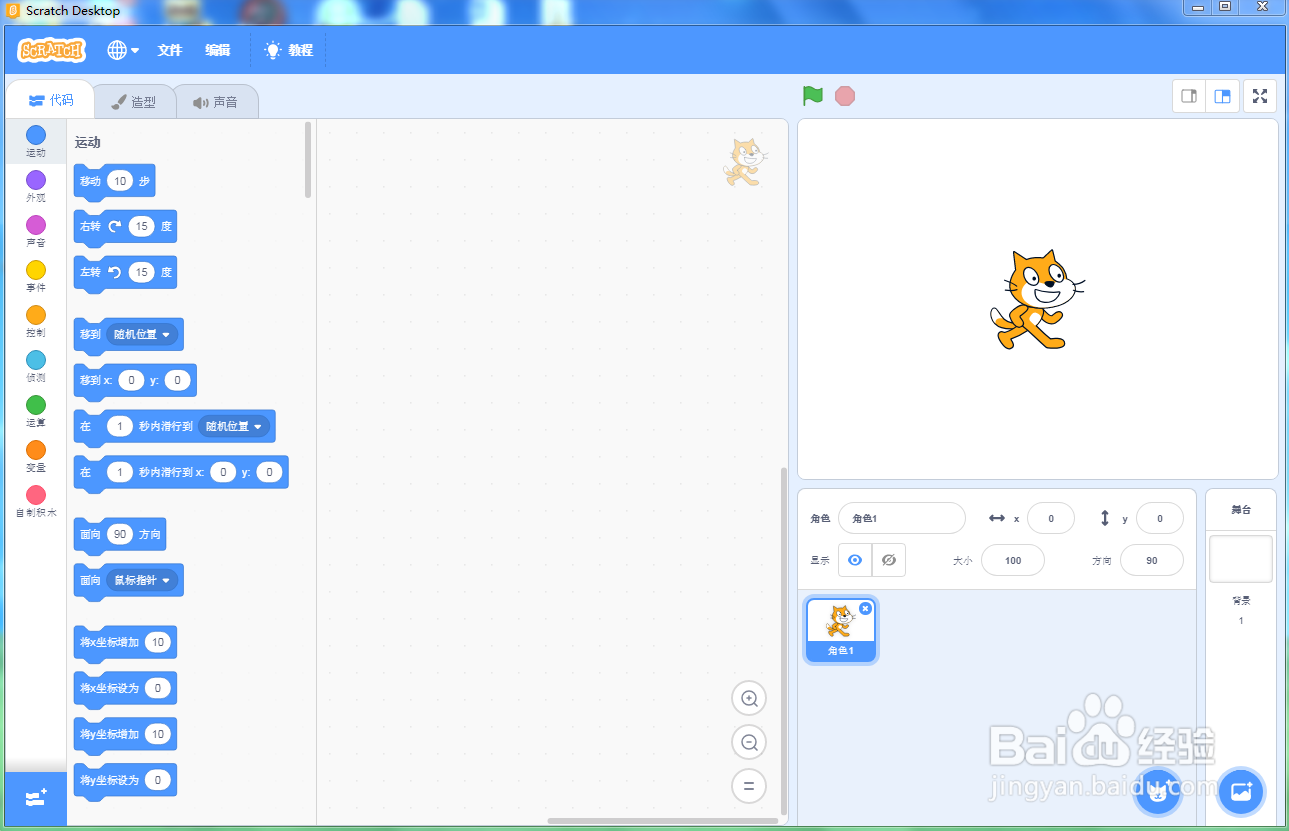
2、在小猫上单击鼠标右键,在打开的快捷菜单中选择删除,将小猫删除;
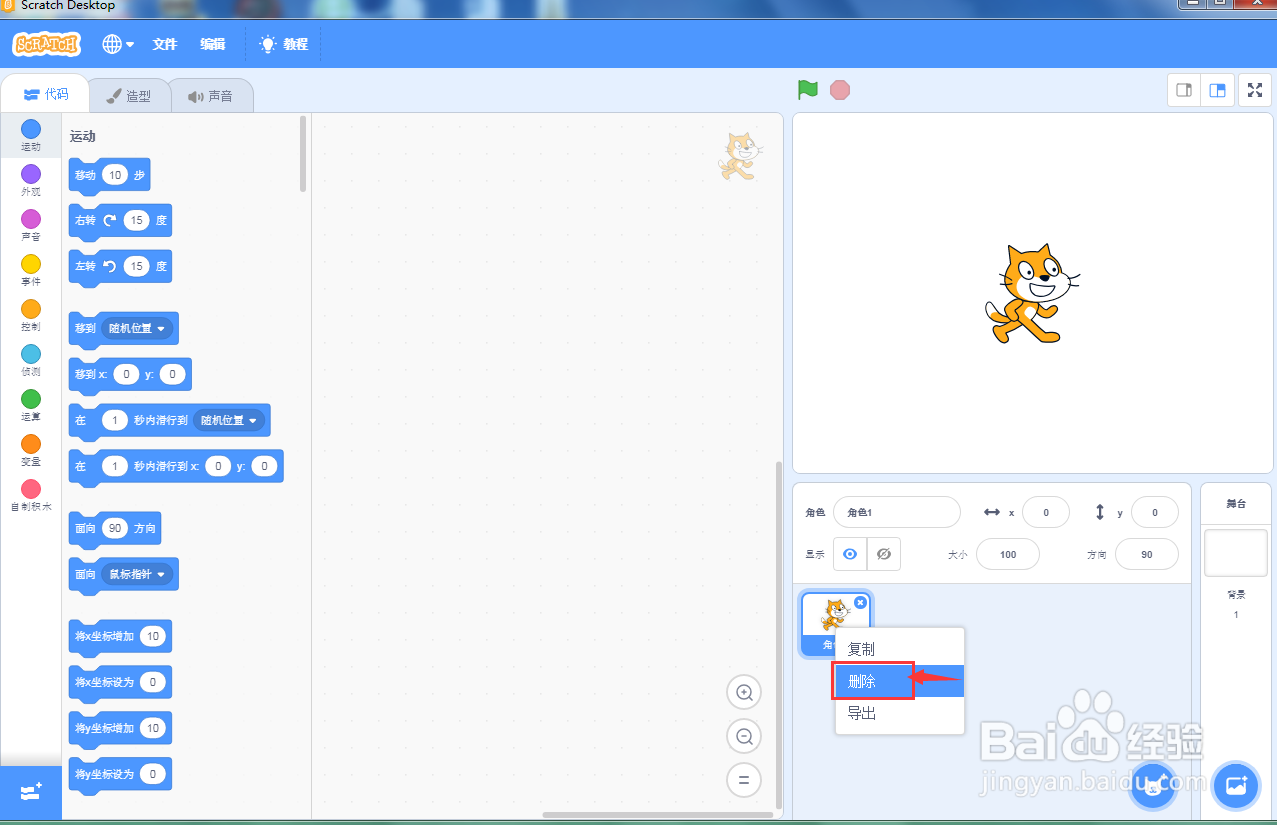
3、点击绘制命令;
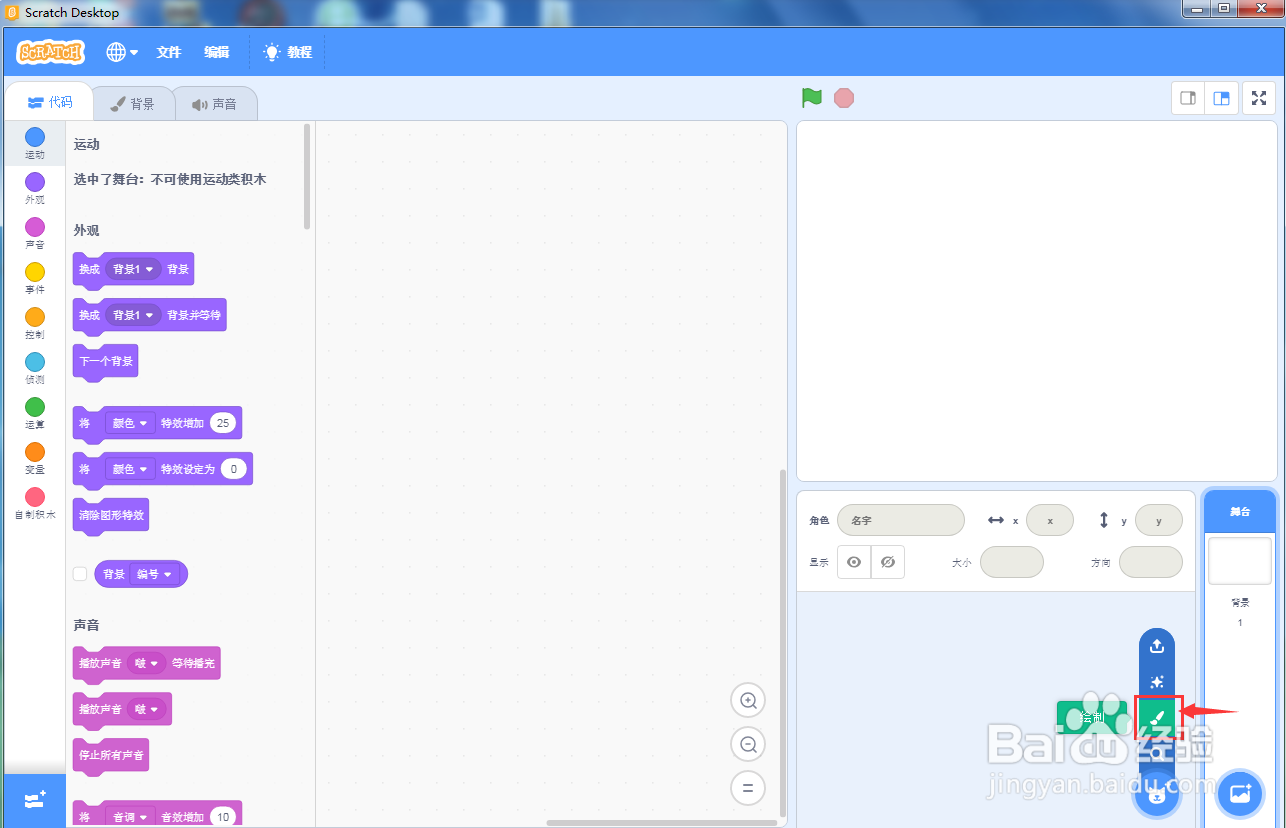
4、在打开的绘图编辑器中选择轮廓,选中绿色;
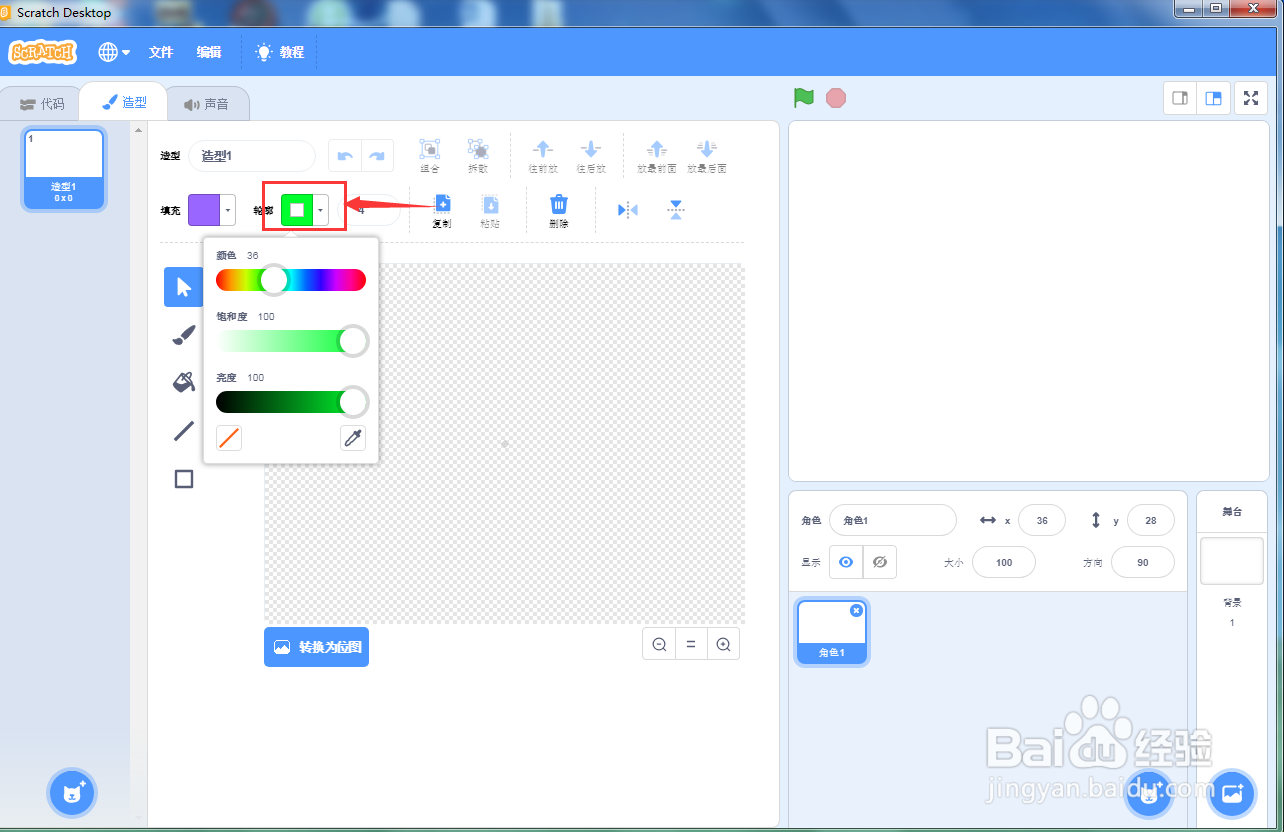
5、点击线段,绘制一条绿色线段,作为圆的半径;
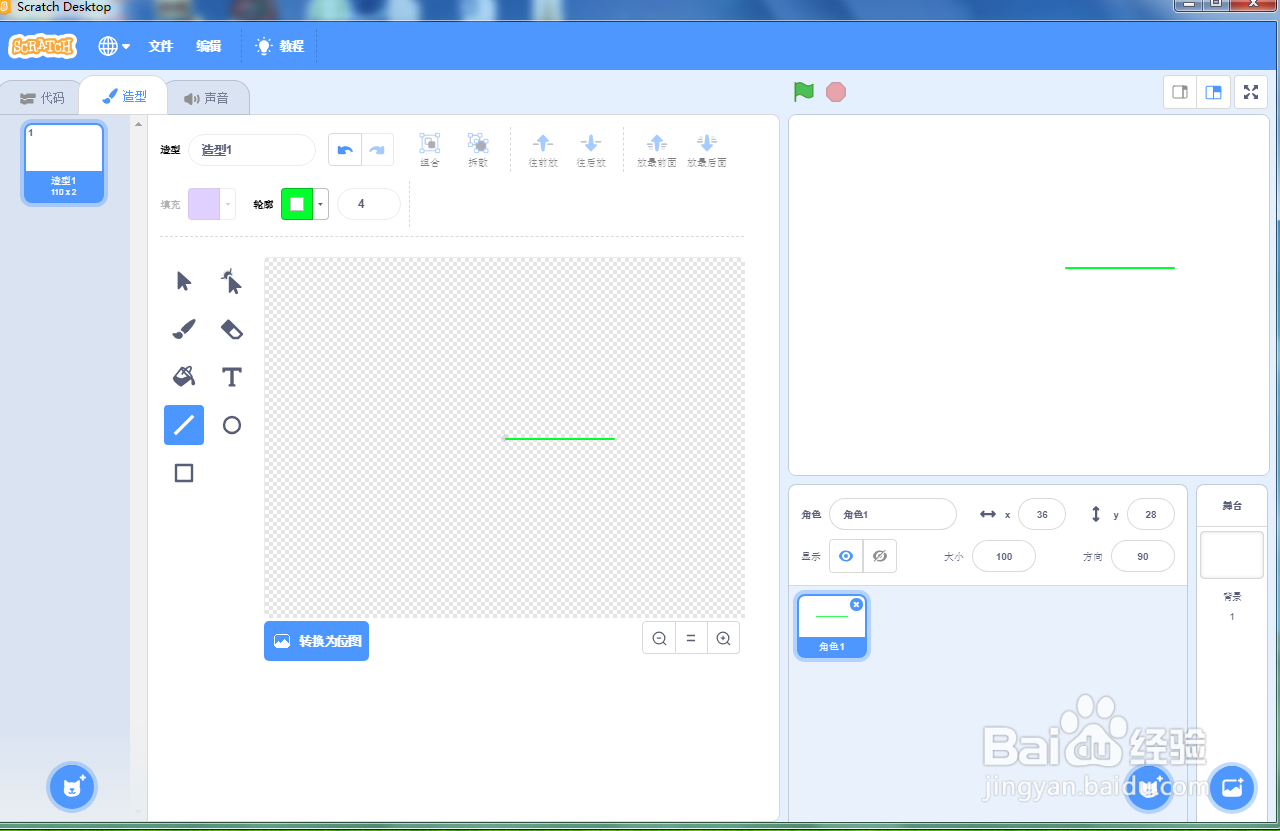
6、添加如下脚本;
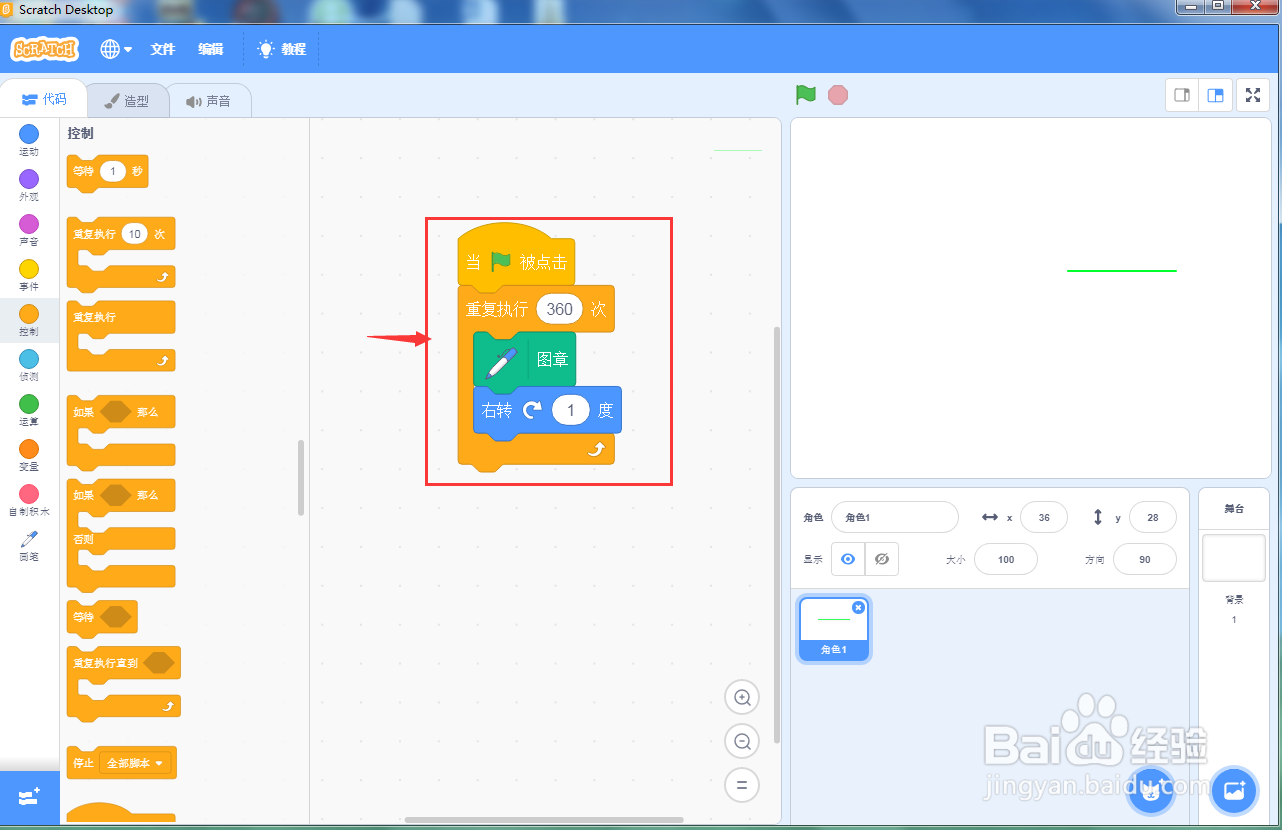
7、点击绿旗执行程序,我们就画好了一个绿色实心圆形。
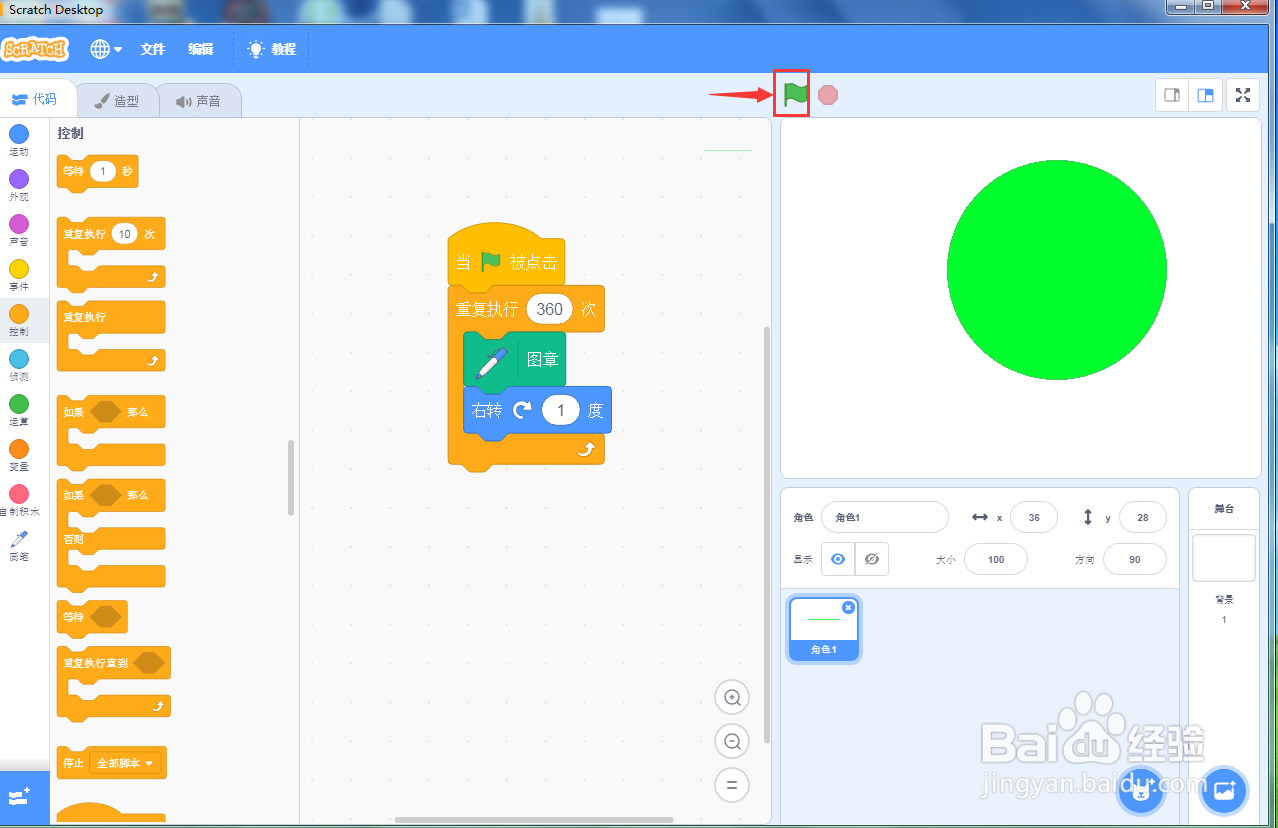
1、打开scratch3.0,将小猫删除掉;
2、点击绘制,选择绿色;
3、绘制一条绿色线段,作为圆弧的半径;
4、添加脚本;
5、点击绿旗执行程序。
声明:本网站引用、摘录或转载内容仅供网站访问者交流或参考,不代表本站立场,如存在版权或非法内容,请联系站长删除,联系邮箱:site.kefu@qq.com。
阅读量:150
阅读量:40
阅读量:55
阅读量:56
阅读量:81